Kako popraviti grešku pri povezivanju Apex Legends s serverom
Igre / / August 05, 2021
Apex Legende je jedan od jedinstvenih bitke-kraljevske igre tamo gdje igrači imaju različite sposobnosti. Kritički su prihvaćeni i od obožavatelja i od kritičara. Igra je i dalje vrlo popularna, a milijuni je aktivno igraju. Iako je igra prilično dobro optimizirana, ovdje postoje određene pogreške a postoji i dio svake online igrica. I Apex Legends u tome nisu iznimka.
Mnogi korisnici prijavljuju problem u kojem dobivaju pogrešku "Veza s poslužiteljem je istekla". Iako neki korisnici prijavljuju ovaj problem tijekom pokretanja igre, neki ga dobivaju usred igre dok njihovi igra se zamrzava. Ovaj problem postaje prilično dosadan, ali postoji nekoliko jednostavnih rješenja. Evo kako to popraviti: -

Sadržaj
-
1 Kako popraviti grešku pri povezivanju Apex Legends s serverom
- 1.1 1. rješenje: - Ponovo pokrenite računalo i igru
- 1.2 2. rješenje: - Provjerite mrežnu vezu
- 1.3 3. rješenje: - Isperite DNS
- 1.4 Popravak # 04 - Osigurajte da Apex Legends ima administratorske privilegije
- 1.5 Popravak # 05 - Ponovo pokrenite Windows Audio Service
- 1.6 Popravak # 06 - Obrišite mapu predmemorije igara
Kako popraviti grešku pri povezivanju Apex Legends s serverom
Evo nekoliko ispravki kojima možete pokušati riješiti pogrešku Apex Legends Timed Out na računalu.
1. rješenje: - Ponovo pokrenite računalo i igru
Razlog zašto se pojavljuje taj problem je taj što igra ne može pravilno komunicirati s poslužiteljima. Najlakši je rješenje takvog problema ponovno pokretanje računala i igre. Možda zvuči prilično generički, ali ponovno pokretanje računala i igre riješilo je problem mnogim ljudima. To prisiljava igru da ponovno uspostavi vezu s poslužiteljima, čime se riješava problema.
2. rješenje: - Provjerite mrežnu vezu
Ako vaš Internet ne radi ispravno, možda ćete dobiti pogrešku tijekom igranja igre. Prije pokretanja igre provjerite radi li Internet. To možete provjeriti slijedeći sljedeće korake: -
- Pritisnite Windows tipku + R da biste otvorili dijaloški okvir Pokreni
- Upišite "ncpa.cpl" i pritisnite Enter
- Vaš mrežni adapter trebao bi biti omogućen i na njemu bi trebala biti prikazana dva plavo osvijetljena monitora koja pokazuju da ste povezani
Nakon što se uvjerite da je mrežni adapter omogućen, morate provjeriti internetsku vezu kako biste vidjeli je li sve na dobrom putu. Za to trebate pingati na neku IP adresu. Evo kako to učiniti: -
- Idite na Pretraživanje i upišite "cmd".
- Desnom tipkom miša kliknite naredbeni redak i pokrenite ga kao administrator
- Upišite "ping 8.8.8.8."
- U idealnom slučaju trebali biste dobiti odgovor poput "Odgovor od 8.8.8.8: bajtovi = 32 vrijeme = 259ms TTL = 57."
- Ako se pojavi pogreška poput "Zatraži istek vremena", trebate kontaktirati svog davatelja internetskih usluga jer vaš Internet ne radi ispravno.
Obavezno provjerite brzinu Interneta na računalu
3. rješenje: - Isperite DNS
Ispiranje DNS-a može riješiti brojne probleme, a riješiti se pogreške Apex Legends jedan je od njih. Evo kako isprati DNS: -
- Idite na Pretraživanje i upišite "cmd".
- Desnom tipkom miša kliknite naredbeni redak i pokrenite ga kao administrator
- Upišite ”ipconfig / flushdns” i pritisnite Enter
- Upišite “netsh int ip reset” i pritisnite Enter
- Ponovo pokrenite računalo
Popravak # 04 - Osigurajte da Apex Legends ima administratorske privilegije
Kao i mnoge druge pogreške, i ova se pogreška može pojaviti kada igra nema administrativne povlastice. Da biste osigurali da igra radi kao administrator, slijedite korake: -
- Desnom tipkom miša kliknite Pokretač izvornika i kliknite Svojstva
- Kliknite na Kompatibilnost
- Označite "Pokreni ovaj program kao administrator".
- Kliknite Primijeni, a zatim U redu
Popravak # 05 - Ponovo pokrenite Windows Audio Service
Mnogi su korisnici izvijestili da Windows audio usluga može uzrokovati sukobe s igrom što može dovesti do toga da igra isprati brojne pogreške. Evo kako ga ponovno pokrenuti: -
- Pokrenite Apex Legends.
- Smanjite igru, ali je nemojte zatvarati, tipka Win + R na radnoj površini da biste otvorili dijaloški okvir Pokreni.
- Upišite services.msc i pritisnite Enter.
- Pronađite uslugu Windows Audio Endpoint Builder desnom tipkom miša i odaberite Stop.
- Kliknite Yes na dijaloškom okviru koji će se pojaviti.
- Ponovno kliknite uslugu desnom tipkom i pritisnite Start.
Također, provjeri
- Discord Zvuk zaslona ne radi - kako popraviti?
- Preuzmite audio upravljačke programe za prijenosna računala i računala [Realtek Audio Driver]
- Kako ažurirati i ponovo instalirati zvučne upravljačke programe na računalu sa sustavom Windows
Popravak # 06 - Obrišite mapu predmemorije igara
Konačno, ako niti jedno od gornjih rješenja ne uspije, to bi trebao biti razlog zašto vaša igra uklanja tu pogrešku. Morate očistiti predmemoriju igre kako biste bili sigurni da su stvari na svom mjestu. To vam može pomoći da se riješite i raznih drugih problema. Evo kako to učiniti: -
- Zatvorite igru i podrijetlo.
- Pritisnite Win + R i otvorite dijaloški okvir Pokreni.
- Upišite "% ProgramData% / Origin" i pritisnite Enter.
- Upravitelj datoteka otvorit će se s puno mapa. Izbriši sve osim LocalContent.
- Idite na Pokreni ponovo, a ovaj put upišite "% AppData%" i kliknite U redu.
- Otvorit će se mapa AppData / Roaming. Pritisnite backspace i vidjet ćete lokalnu mapu.
- Otvorite Local i izbrišite mapu pod nazivom Origin.
- Ponovo pokrenite računalo.
Naš članak možete provjeriti na kako očistiti predmemoriju i izbrisati datoteke igara na PlayStation 4, Xbox One ili PC-u
To je sve što trebate znati o popravljanju pogreške s vremenskim ograničenjem veze s poslužiteljem u Apex Legends. Ako ste suočeni s nekim drugim problemima u igri, javite nam,, i mi ćemo vam rado pomoći. Na toj bilješci pogledajte i neke iPhone Savjeti i trikovi, Savjeti i trikovi za računala, i Android savjeti i trikovi.

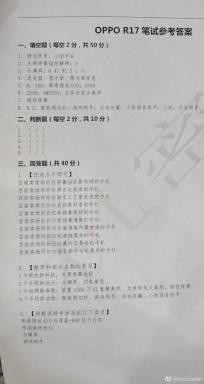
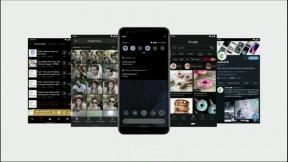
![Kako instalirati AOSP Android 10 za Geecoo G1 3G [GSI Treble Q]](/f/8130911cf2b818cf51c252d5ed5a427f.jpg?width=288&height=384)